-
![]()
Tioka
Tioka、社内一番の電子機器マニアです。小さい頃から、パソコン、携帯電話、ゲーム機、デジカメなどに非常に興味を持ち、新しいモデルが発売されたらすぐ手に入れたいタイプです。2017年からEaseUS Softwareに加入し、大興味をもって日本のユーザーにITに関するナレッジを紹介しています。現在、データ復元、データバックアップ、ディスククローン、パーティション・ディスクの管理、または、PC引越しなどの分野に取り組んでいます。日本の皆様がよくある問題を収集し、様々なパソコンエラーの対処法、データ復元の方法、SSD換装の方法やディスクの最適化方法などについて、数多くの記事を書きました。現時点(2019年8月21日)まで、彼が書いた記事の閲覧数はなんと550万回に突破!つまり、日本のユーザーは、合計5,500,000回彼の記事を読んで問題を解決しました。仕事や記事作成以外、彼は大部分の時間をタブレット・スマホを弄ること、ゲーミングなどに使っている男の子です。…詳しくは... -
![]()
Yiko
Yicoは、広大出身のパソコン知識愛好家で、パソコンに非常に精通しています。大学時代から定期的に女性向けのオンラインIT知識勉強会に参加して、いろいろなIT知識や技術を習得しました。彼女は、2020年からEaseUSファミリーの一員になりました。現在、データ復元、データバックアップ、パーティション管理、オーディオとビデオ編集などの分野で活躍しています。 いつもユーザの立場に立って、ユーザーの問題を解決するために最適な解決策を提供します。今まで、彼女が執筆した記事の閲覧数は3000,000回を超えています。 また、彼女は撮影とビデオの編集にすごく興味を持っています。定期的にYouTubeに動画を投稿したこともあります。ちなみに、彼女は平野歩夢選手の大ファンです。平野歩夢選手みたいの自分の才能を活かし輝いている人間になりたいです。…詳しくは... -
![]()
Bower
Bowerは、日本に永久滞在の中国人で、リモートでEaseUSに記事を書いています。Bowerは、小学校の時に両親と一緒に日本に移住しました。東京の私大の情報学部を出て、現在、都内のIT系の会社で勤めています。アルバイトの筆者として、EaseUSのユーザーに有用な対策を提供して、ユーザーから評価を受けています。…詳しくは... -
![]()
kenji
地域:東京都千葉県詳しくは...
年齢:22歳
性別:男性
仕事:IT関係者… -
![]()
Harumoe
Harumoe、新卒として、2022年からEaseUSに入社しました。専門は日本語ですが、いつもパソコンなどの機器に興味を持ってきました。大学時代から今まで、ずっとコンピューターに関する知識を勉強しています。EaseUSに加入した後、より多くの専門知識を学ぶと同時にそれを生かして、言葉というツールを利用して、皆さんとコミュニケーションしたいと思っています。Harumoeは今、データ復旧、ディスク・パーティション管理、データバックアップ・クローンに関する記事の作成を担当しています。以上述べた分野で彼女は少しでも役に立ちたいです。仕事や記事作成以外に、Harumoeはアニメ漫画マニアで、ゲーム機(Switch)をいじることも大好きです。…詳しくは... -
![]()
さわこ
さわこが大学の時、専攻は日本語で、仙台に留学した経験があります。(ずんだシェイクおいしいですって)、2022年にEaseUSに入社しました。入社した理由はIT業界に興味があるそうです。今はデータ復旧、パーティション管理、データ移行などのことを猛勉強中。彼女が中学校の時からずっとリーグオブレジェンドというPCゲームをやっていて、スマホよりPCが好きだそうです。…詳しくは... -
![]()
NANAちゃん
NANAちゃんは小さいごろから、アニメや日本文化に大変興味を持っております。ですから、大学の専門を選ぶ時、迷わず、日本語を選びました。IT業界に興味があって、ITについて自分で勉強したことがあるので、2022年にEaseUSに入社しました。今NANAちゃんはデータ復元、データバックアップ、パーティション管理、オーディオとビデオ編集などの分野で活躍しています。NANAちゃんはいろいろな興味があり、新しい知識を学ぶことが好きです。2022年以前、NANAちゃんは声優の仕事をしたことがあります。ちなみに、自分で時々アニメ関係の動画を編集、投稿をしました。…詳しくは... -
![]()
WuYanG
四川省出身の舞阳は、大学で4年間日本語を勉強している。 中学生の時にいい日本語の歌を発見し、それがアニメの主題歌であることがわかり、日本のアニメを見始めたのがきっかけです。 徐々に日本語への興味も生まれてきた。 Easeusに入社してからは、ディスク・パーティション管理、データ復旧、データバックアップ・クローンなどのエキスパートとして、日本語で文章を書き、より多くの人の大切なデータの管理に貢献しています。ちなみに、バイクに乗るのが大好きで、ヤマハがtop1!…詳しくは...
目次
0 利用者 |
0分で読める
YouTubeチャンネルからすべての動画をダウンロードする方法を学ぶと、それらを1つずつダクリックしてダウンロードする時間を費やす必要はありません。YouTubeチャンネルからすべての動画を一度にダウンロードしたいですか?下記の文を読み続けましょう。
⭐ご注意:許可なしに商用目的でYouTubeから著作権で保護されたコンテンツをダウンロードするのは合法ではありません。EaseUSは、販売、配布、またはその他の商業目的で著作権で保護された動画をダウンロードすることを推奨していません。
方法1.YouTubeチャンネルダウンローダーでYouTubeチャンネルを丸ごとダウンロード
ダウンロードする時間はチャンネルないの動画の数によって決めるので、動画が多いと、プロセスはかなり時間がかかります。高速なダウンロード速度を持っている場合にのみ、動画をダウンロードする時間を減らします。この要因を考えると、ダウンロードタスクを処理するための迅速な動画ダウンローダー- EaseUS Video Downloaderをお勧めします。
EaseUS Video Downloaderは、最も人気のあるプロな動画ダウンローダーの1つとして、YouTubeチャンネルから、最高の品質で動画をダウンロードすることができます。それ以外にも、次のような優れた機能も備えています。
- 100%安全-ウィルスなく100%安全。
- 900以上のウェブサイトをサポート- YouTube、Facebook、Instagramなど、ほとんどの人気ウェブサイトをサポート。
- 高速ダウンロード-2時間以上の動画も、数分でダウンロード。
- 一括ダウンロード- ビデオ、プレイリスト、チャンネルを高速でダウンロード。
- 複数のフォーマット- YouTubeの動画をMP4、MP3、WAVのフォーマットでダウンロード。
- 様々な動画画質に対応 - 8K/4K/2K/1080P/720P/480P の動画をダウンロード。
無料ダウンロード Windows向け
安全ダウンロード
無料ダウンロード Mac向け
安全ダウンロード
以下の手順でチャンネルの動画を一括でダウンロードすることができます。
ヒント:YouTubeチャンネルをダウンロードする前に、YouTubeからダウンロードする動画を収容する新しいフォルダを作成することをお勧めします。そうしないと、ダウンロードした動画がフォルダの中に散らばることになります。
ステップ1.PC で EaseUS Video Downloader を起動します。「ダウンロード」をクリックして出力形式を選択し、「品質」を押して解像度を選択します。

ステップ2.YouTubeチャンネルのURLをコピーして、「ダウンロードリスト」をクリックして続行します。URLは次のようになります:http://www.youtube.com/user/username または http://www.youtube.com/channelname
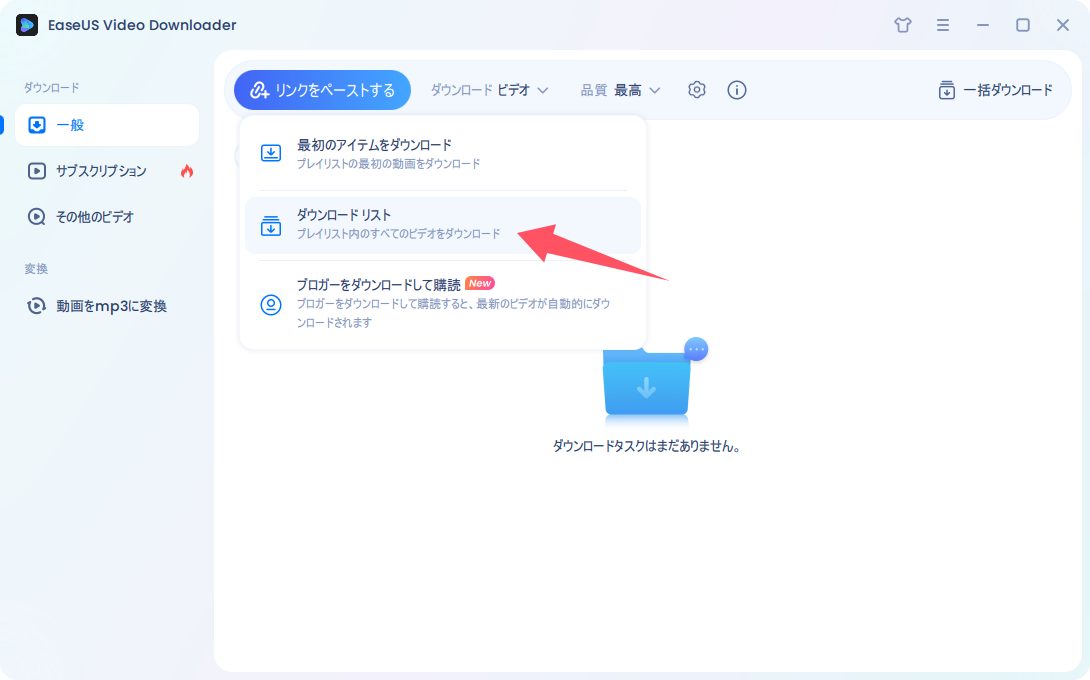
ステップ3.そうしたら、チャンネルのすべての動画がダウンロードされます。
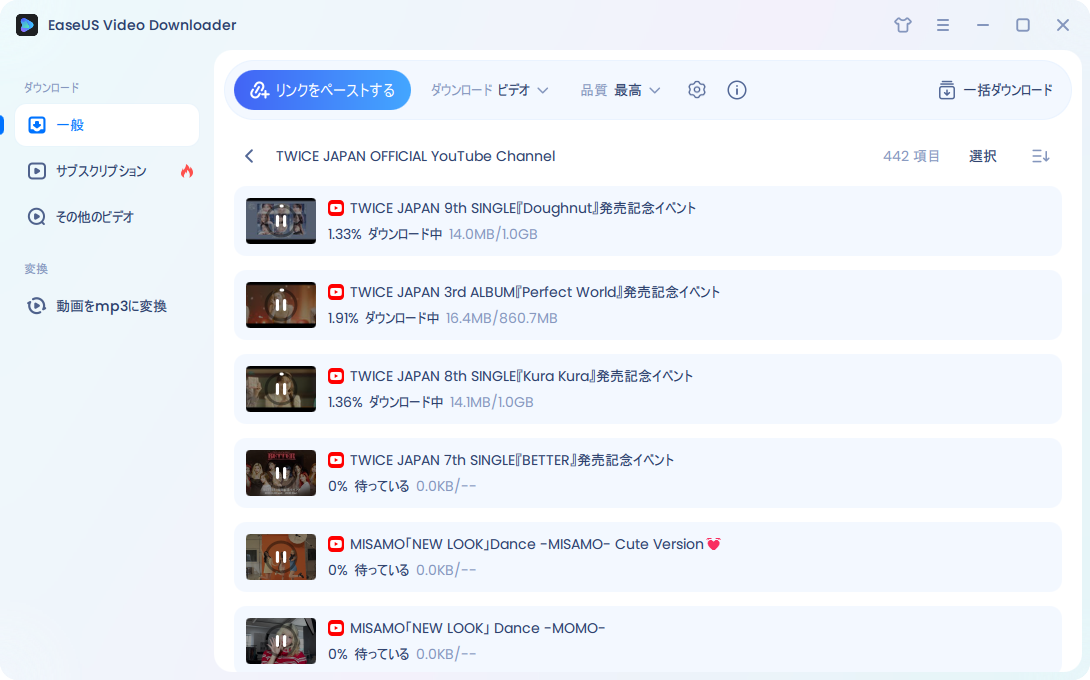
このようにEaseUS Video Downloaderを使えば、簡単にYouTubeチャンネル全体をダウンロードすることができます。この動画ダウンローダーはそれ以外にも、YouTube動画から音声を抽出したり、プレミアムなしでYouTube動画をダウンロードしたりすることができます。
方法2.YouTubeチャンネルからすべての動画をオンラインでダウンロード
YouTubeチャンネルの動画をダウンロードできるオンラインツールは数多く存在しますが、以下のような点に注意が必要です。
- デスクトップ型のダウンローダーに比べて、ダウンロード速度が遅いことが多い
- 広告やリダイレクトが頻繁に表示される
- ウイルスやマルウェアが含まれている可能性があり、PCに悪影響を及ぼすリスクがある
以上の理由から、オンラインダウンローダーの使用はあまりおすすめできません。しかし、これらのデメリットを気にしない場合は、「YouTubeチャンネル 動画 オンライン ダウンロード」などと検索し、信頼できるサービスを選んで利用してください。
方法3.コマンドでYouTubeチャンネルをダウンロード
これは、Pythonの基礎知識が必要であるため、初心者にとって少し難しいです。ここでは、詳しい操作手順をご紹介します。
このプロセスには2つのステップがあります。1つ目は、YouTube-Dlをダウンロードして実行すること、2つ目は、YouTube-Dlコマンドを使って動画をダウンロードすることです。
ステップ1.YouTube-Dlをパソコンにダウンロードし、実行します。
- このページに向かう: https://github.com/ytdl-org/youtube-dl/releases/tag/2021.04.07 .youtube-dl.exeを検索してダウンロードします。
- フォルダを作成し、そこにyoutube-al.extファイルをドラッグします。
- 「Windows + R」キーを押して、「プロパティ」ウィンドウを開きます。
- ダイアログボックスに「systempropertiesadvanced」と入力し、「Enter」キーを押して次に進みます。
- 「詳細設定」セクションで、「環境変数」をクリックします。
- 新しいウィンドウから「パス」をダブルクリックします。
- 「新規作成」をクリックし、手順1で作成したフォルダの場所を入力します。その後、「OK」をクリックして次に進みます。
ステップ2.コマンドプロンプトを使ってYouTube-Dlコマンドを実行します。
- ダウンロードしたいYouTubeチャンネルのリンクをコピーしてください。
- 「Windows+R」キーを押して、コマンドプロンプトを開きます。
- 「cmd 」と入力し、「Enter 」キーを押して進みます。
- YouTube-Dlコマンドを入力し、スペースバーを押して、ダウンロードしたいYouTubeチャンネルのリンクをコピーして貼り付けます。「Enter」キーを押して続けます。
- すると、YouTube-Dlがリンクを解析して、チャンネルの動画をパソコンにダウンロードします。
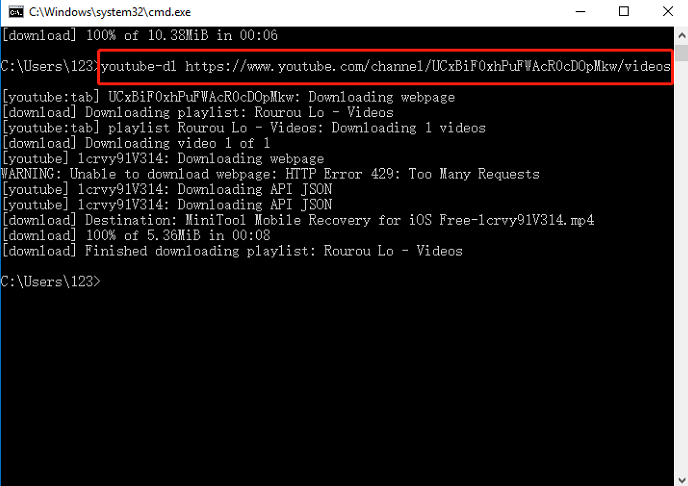
まとめ
上記の方法に従って、好きなチャンネルをダウンロードすることができます。それぞれの方法には長所と短所があるので、自分に最適なものを選択してください。ダウンロードしたい動画の数、ダウンロード速度、使いやすさなどを考慮すると、EaseUS Video Downloaderをお勧めします。
無料ダウンロード Windows向け
安全ダウンロード
無料ダウンロード Mac向け
安全ダウンロード






